vSphere Auto Deploy を使用してプロビジョニングまたは再プロビジョニングを行うホストを起動するときに、vSphere Auto Deploy インフラストラクチャがそのイメージ プロファイルを提供します。また、オプションでホスト プロファイル、vCenter Server の場所およびそのホストのスクリプト バンドルを提供します。
vSphere Auto Deploy を使用したプロビジョニングを実施したことがないホスト(最初の起動)と、vSphere Auto Deploy を使用したプロビジョニングを実施済みで vCenter Server システムに追加されたホスト(2 回目以降の起動)では、起動プロセスが異なります。
最初の起動の前提条件
最初の起動プロセスの前に、システムを設定する必要があります。設定には次のタスクが含まれます。詳細は、vSphere Auto Deploy の準備 に説明があります。
- DHCP サーバを設定します。このサーバから、各ホストの起動時に IP アドレスが割り当てられ、iPXE のブート ローダのダウンロード元となる TFTP サーバにホストがポイントされます。
- vSphere Auto Deploy を使用したプロビジョニングを計画するホストでレガシー BIOS が使用されている場合は、vSphere Auto Deploy サーバに IPv4 アドレスがあることを確認します。レガシー BIOS ファームウェアを使用する PXE ブートは IPv4 でのみ実行できます。UEFI ファームウェアを使用する PXE ブートは IPv4 または IPv6 のいずれかで実行できます。
- 次のいずれかの方法で、使用するイメージ プロファイルを識別します。
- パブリックなデポにある ESXi イメージ プロファイルを選択します。
- (オプション) vSphere ESXi Image Builder を使用してカスタムのイメージ プロファイルを作成し、vSphere Auto Deploy サーバがアクセスできるデポ内に、作成したイメージ プロファイルを配置します。イメージ プロファイルには、基本の ESXi VIB を含める必要があります。
- (オプション) 環境内にリファレンス ホストがある場合は、リファレンス ホストのホスト プロファイルをエクスポートし、そのホスト プロファイルを 1 つ以上のホストに適用するルールを定義します。vSphere Auto Deploy のリファレンス ホストの設定を参照してください。
- ホストのデプロイのためのルールを指定し、そのルールをアクティブなルール セットに追加します。
最初の起動の概要
vSphere Auto Deploy を使用したプロビジョニングを実施したことがないホストが起動するとき(最初の起動)、ホストはいくつかの vSphere Auto Deploy コンポーネントと対話します。
- 管理者がホストを起動すると、ホストは PXE ブート シーケンスを開始します。
DHCP サーバがホストに IP アドレスを割り当て、TFTP サーバに接続するようにホストに指示します。
- ホストは TFTP サーバに接続し、iPXE ファイル (実行可能なブート ローダ) と iPXE の構成ファイルをダウンロードします。
- iPXE が実行を開始します。
構成ファイルは、vSphere Auto Deploy サーバに HTTP の起動を要求することをホストに指示します。HTTP の要求には、ハードウェアとネットワークの情報が含まれます。
- 応答として、vSphere Auto Deploy サーバは次のタスクを実行します。
- ホストに関する情報をルール エンジンに照会します。
- イメージ プロファイル、ホスト プロファイル(オプション)、および vCenter Server の場所に関する情報(オプション)で指定されたコンポーネントをストリーミングします。
- イメージ プロファイルを使用してホストが起動します。
vSphere Auto Deploy サーバがホスト プロファイルを提供した場合は、そのホスト プロファイルがホストに適用されます。
- vSphere Auto Deploy は、自身が登録されている vCenter Server システムにホストを追加します。
- vCenter Server システム上のターゲット フォルダまたはクラスタがルールに指定されている場合は、そのフォルダまたはクラスタにホストが配置されます。ターゲット フォルダは、データセンターの下に置かれている必要があります。
- vCenter Server インベントリの場所を指定するルールがない場合は、vSphere Auto Deploy は vSphere Client ユーザー インターフェイス内に最初に表示されるデータセンターにホストを追加します。
- (オプション) 固定 IP アドレスなどの特定の情報を指定することがホスト プロファイルでユーザーに要求される場合、vCenter Server システムにホストが追加されるときに、ホストはメンテナンス モードになります。
ホスト プロファイルを再適用し、ホストのカスタマイズ内容を更新して、ホストのメンテナンス モードを終了する必要があります。ホストのカスタマイズ内容を更新する際は、質問が表示されたら回答します。
- ホストが DRS クラスタの一部である場合は、ホストが vCenter Server システムに正しく追加されたあとで、ほかのホストの仮想マシンがこのホストに移行される場合があります。
ホストのプロビジョニング (最初の起動)を参照してください。
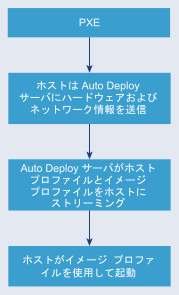
2 回目以降の起動 (更新なし)
vSphere Auto Deploy でプロビジョニングされ、vCenter Server システムによって管理されているホストでは、2 回目以降の起動は完全に自動化できます。
- 管理者がホストを再起動します。
- ホストが起動すると、イメージ プロファイルおよびホスト プロファイルを使用して、vSphere Auto Deploy がホストをプロビジョニングします。
- ホストの設定に基づいて、仮想マシンが起動またはホストに移行されます。
- スタンドアロン ホスト。ホスト上で定義されている自動開始のルールに従って、仮想マシンがパワーオンされます。
- DRS クラスタ ホスト。ほかのホストに正しく移行された仮想マシンは、移行先に残ります。十分なリソースがないホストの仮想マシンは、再起動されたホストに登録されます。
vCenter Server システムが使用可能でない場合は、ホストは vSphere Auto Deploy サーバに接続して、イメージ プロファイルによりプロビジョニングされます。ホストは、vCenter Server システムに vSphere Auto Deploy が再接続するまで、vSphere Auto Deploy サーバにアクセスし続けます。
vCenter Server が使用できない場合は、vSphere Auto Deploy は vSphere Distributed Switch を設定できないため、ホストが HA クラスタに参加している場合のみ、仮想マシンがホストに割り当てられます。ホストが vCenter Server に再接続されてホスト プロファイルが適用されるまでは、スイッチを作成できません。ホストがメンテナンス モードであるため、仮想マシンは開始できません。シンプルな再起動操作によるホストの再プロビジョニングを参照してください。
ホストがユーザー入力を要求するように設定されると、それらのホストはメンテナンス モードになります。vSphere Client でのホストのカスタマイズの更新を参照してください。
2 回目以降の起動 (更新あり)
イメージ プロファイル、ホスト プロファイル、vCenter Server の場所、またはホストのスクリプト バンドルを変更することができます。このプロセスには、ルールの変更と、ホストのルール コンプライアンスのテストおよび修復が含まれます。
- 管理者は、Copy-DeployRule PowerCLI コマンドレットを使用して 1 つ以上のルールをコピーして編集し、ルール セットを更新します。例については、PowerCLI を使用した vSphere Auto Deploy プロセスの概要を参照してください。
- 管理者は、Test-DeployRulesetCompliance コマンドレットを実行して、各ホストが現在のルール セットが指定する情報を使用しているかどうかを確認します。
- ホストは、コンプライアンス情報をカプセル化した PowerCLI オブジェクトを返します。
- 管理者は、Repair-DeployRulesetCompliance コマンドレットを実行して、vCenter Server システムが各ホスト用に格納しているイメージ プロファイル、ホスト プロファイル、または vCenter Server の場所を更新します。
- ホストが再起動するときに、そのホストは更新されたイメージ プロファイル、ホスト プロファイル、vCenter Server の場所、またはホストのスクリプト バンドルを使用します。
ユーザーの入力を要求するようにホスト プロファイルが設定されている場合は、ホストはメンテナンス モードになります。vSphere Client でのホストのカスタマイズの更新 の手順に従います。
ルールのコンプライアンスのテストおよび修復を参照してください。
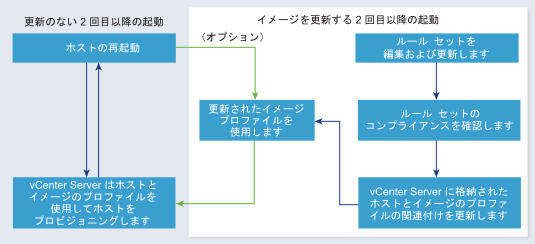
Distributed Switch を持つシステムのプロビジョニング
vSphere Auto Deploy のリファレンス ホストのホスト プロファイルを、Distributed Switch を使用して構成することができます。
Distributed Switch の構成時に、再起動後にホストに接続する際に必要なネットワーク パラメータと一致するように、起動構成パラメータのポリシーが自動的に設定されます。
- ホストは、起動構成パラメータ フィールドで指定されたプロパティを使用して、標準の仮想スイッチを作成します。
- ホストは VMkernel NIC を作成します。VMkernel NIC は、vSphere Auto Deploy および vCenter Server システムへの接続をホストに許可します。